Kā labot izplūdušos Instagram stāstus operētājsistēmām Android un iOS
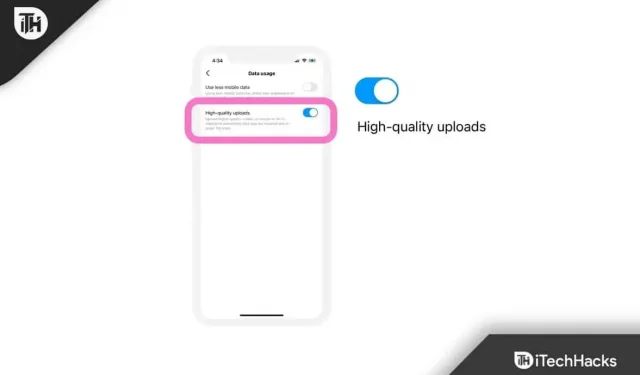
Instagram šobrīd ir populārākā sociālo mediju platforma, un, spriežot pēc statistikas; tā popularitāte turpina augt. Cilvēkiem patīk publicēt ikdienas atjauninājumus pakalpojumā Instagram, un viena no populārākajām Instagram funkcijām ir stāsti. Cilvēki augšupielādē un atjaunina savus Instagram stāstus, lai dalītos ar draugiem, kas ar viņiem notiek vai ko viņi dara. Un viņu draugi pārlūko stāstus, lai uzzinātu viņu atrašanās vietu. Tomēr, ja šie Instagram stāsti šķiet izplūduši, tas var sagādāt galvassāpes.
Kāpēc Instagram stāsti ir izplūduši?
Instagram stāsti var izskatīties neskaidri vairāku iemeslu dēļ. Instagram stāsti, pirmkārt, var izskatīties izplūduši lēna interneta savienojuma dēļ. Turklāt viedtālrunim var būt bojāta kešatmiņa.
Turklāt jūsu Instagram lietotne var nebūt atjaunināta. Instagram stāsti var izskatīties arī izplūduši, ja kāds ir izdzēsis savu stāstu, taču, iespējams, to varēsit redzēt lēna interneta savienojuma dēļ. Tomēr neatkarīgi no iemesla mēs jums parādīsim dažus veidus, kā novērst Instagram stāstu izplūdušo problēmu.
Kā novērst, ja Instagram stāsti izskatās izplūduši un zemas kvalitātes
Ja saskaraties ar neskaidriem Instagram stāstiem, neskatieties tālāk un lasiet tālāk, lai uzzinātu, kas notiks tālāk. Pēc šīs rokasgrāmatas izlasīšanas jūs noteikti atbrīvosities no šīs kaitinošās problēmas.
1. labojums: pārbaudiet interneta ātrumu
Lielāko daļu laika mēs varējām novērst Instagram stāsta izplūšanas problēmu, vienkārši labojot interneta savienojumu. Interneta ātrums lielākoties ir iemesls lēniem Instagram atjauninājumiem, kā arī neskaidrām vēstures problēmām.
Dodieties uz Speedtest vietni un pārbaudiet interneta ātrumu. Ja jūsu interneta ātrums ir mazāks par 300 KB/s, Instragam Stories izskatīsies izplūduši.
Ja izmantojat mobilo internetu, ieteicams pārslēgties uz Wi-Fi. No otras puses, ja izmantojat Wi-Fi, ieteicams runāt ar savu interneta pakalpojumu sniedzēju un sūdzēties par interneta ātrumu.
Viedtālruņos nav tik daudz iespēju palielināt interneta ātrumu kā personālajā datorā. Tomēr dažreiz jūs varat to izdarīt, piemēram, pietuvoties maršrutētājam vai ieslēgt vai izslēgt lidmašīnas režīmu.
Ja jums ir diezgan ātrs interneta savienojums, bet joprojām ir izplūduši Instagram stāsti, izpildiet nākamo labojumu.
2. labojums: atsvaidziniet Instagram
Instagram regulāri izlaiž atjauninājumus, kas var novērst pašreizējās problēmas. Lai gan daži atjauninājumi nav lieliski, Instagram mēģina tos labot atsevišķi.
Rezultātā, ja pakalpojumā Instagram redzat izplūdušus stāstus, tas ir tāpēc, ka pašā lietotnē ir kļūdas. Tāpēc atjauniniet to tūlīt un pārbaudiet.
Ja izmantojat Android, dodieties uz PlayStore un atjauniniet Instagram. No otras puses, ja izmantojat iPhone, dodieties uz AppStore un atjauniniet to. Tas ir viss. Tagad atveriet Instagram un pārbaudiet, vai stāsti tiek rādīti pareizi. Ja nē, izpildiet nākamo labojumu.
3. labojums: pārbaudiet, vai esat iespējojis datu lietojuma samazinātāju
Instagram satura pārpilnības dēļ cilvēkiem bieži trūkst datu, un viņi beidzot ieslēdz datu taupīšanas režīmu. Tomēr datu saglabāšanas režīma dēļ Instagram stāsti lielāko daļu laika var izskatīties izplūduši.
Ja vēlaties skatīt skaidrus Instagram fotoattēlus un stāstus, ir jāizslēdz datu taupītājs. Lai to atspējotu, veiciet šīs darbības:
- Atveriet Instagram un noklikšķiniet uz sava profila apakšējā labajā stūrī.

- Tagad augšējā labajā stūrī noklikšķiniet uz izvēlnes “Hamburgers”.

- Pēc tam noklikšķiniet uz Iestatījumi.

- Pēc tam noklikšķiniet uz Konts.

- Tagad pieskarieties vienumam Mobilo datu lietojums.

- Visbeidzot izslēdziet datu saglabāšanas funkciju.

Tas ir viss. Tagad aizveriet Instagram un palaidiet to vēlreiz, lai pārbaudītu, vai izplūšanas problēma ir novērsta.
4. labojums: notīriet Instagram lietotnes kešatmiņu
Instagram var savākt milzīgu daudzumu kešatmiņas, vienkārši skatot attēlus vai katru dienu ritinot plūsmu. To darot, kešatmiņa var tikt bojāta un var sabojāt visu jūsu Instagram pieredzi, tostarp stāstus un citas lietas. Tā rezultātā vienmēr ir prātīgi notīrīt lietojumprogrammas kešatmiņu un pārbaudīt, vai problēma ir atrisināta.
Android ierīcēm
Ja izmantojat Android, veiciet šīs darbības, lai notīrītu lietotnes kešatmiņu:
- Atveriet lietotņu atvilktni, nospiediet un 1 sekundi turiet Instagram.
- Uznirstošajā izvēlnē noklikšķiniet uz pogas (i).

- Tagad ritiniet mazliet uz leju un noklikšķiniet uz “Storage Usage”.

- Noklikšķiniet uz Notīrīt kešatmiņu.

- Tagad atveriet Instagram, pagaidiet 10–15 sekundes, līdz tas tiek pilnībā ielādēts, un atveriet stāstu. Tam vajadzētu ielādēt perfekti.
iPhone tālrunim
Ja izmantojat iPhone tālruni, veiciet šīs darbības, lai notīrītu lietotnes Instagram kešatmiņu:
- Savā iPhone tālrunī atveriet sadaļu “Iestatījumi”.
- Tagad noklikšķiniet uz “Vispārīgi” un pēc tam noklikšķiniet uz “iPhone Storage”.
- Tagad jūsu iPhone tālrunī instalēto lietojumprogrammu sarakstā atrodiet Instagram un noklikšķiniet uz tā.
- Noklikšķiniet uz “Lejupielādēt lietojumprogrammu”.
Kad tas ir izdarīts, atveriet Instagram un pārbaudiet, vai antialiasing darbojas. Iespējams, jums būs jāpiesakās vēlreiz.
5. labojums: atkārtoti instalējiet Instagram
Ja neviena no iepriekšminētajām metodēm līdz šim nav palīdzējusi, Instagram pārinstalēšana noteikti atrisinās visas problēmas, ar kurām jūs saskaraties. Instagram atinstalēšana ir vienkārša, vienkārši izpildiet šīs darbības:
Android ierīcēm
- Atveriet lietotņu atvilktni un 1 sekundi turiet nospiestu Instagram ikonu.
- Noklikšķiniet uz Noņemt.

- Kad lietotne pieprasa, vēlreiz pieskarieties vienumam Noņemt.
- Tagad atveriet PlayStore, meklējiet Instagram un instalējiet to.
iPhone tālrunim
- Programmas ekrānā turiet nospiestu Instagram ikonu.
- Uznirstošajā izvēlnē noklikšķiniet uz krusta.
- Kad lietotne pieprasa, pieskarieties vienumam Noņemt.
- Tagad atveriet App Store, meklējiet Instagram un instalējiet to.
Tas ir viss, kas mums ir par to, kā labot izplūdušos Instagram stāstus. Mēs ceram, ka šī rokasgrāmata jums ir palīdzējusi. Ja kaut kas jums nedarbojas, noteikti vēlreiz izlasiet rokasgrāmatu un izpildiet norādītās darbības. Līdz tam, ja jums ir kādas šaubas, noteikti komentējiet tālāk.



Atbildēt